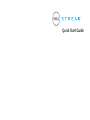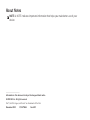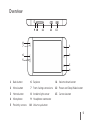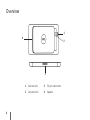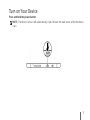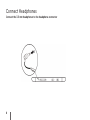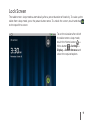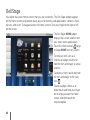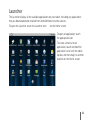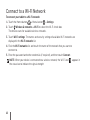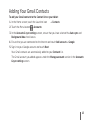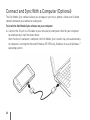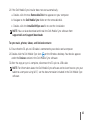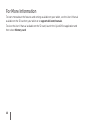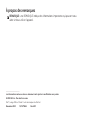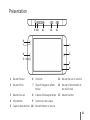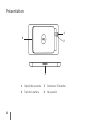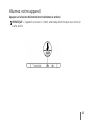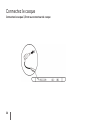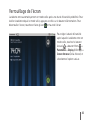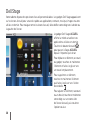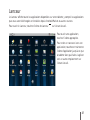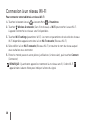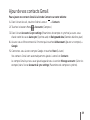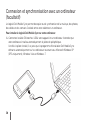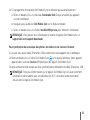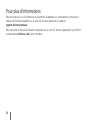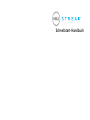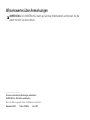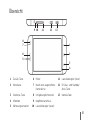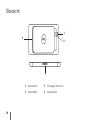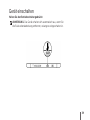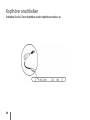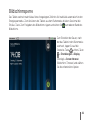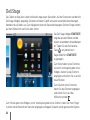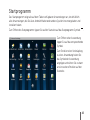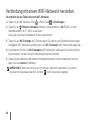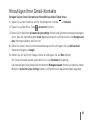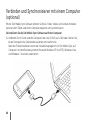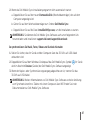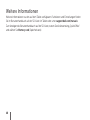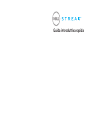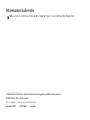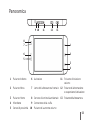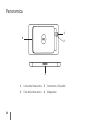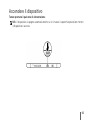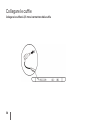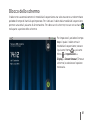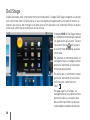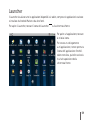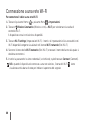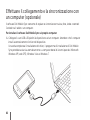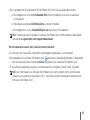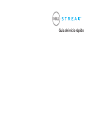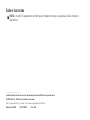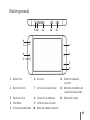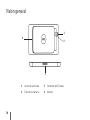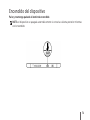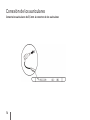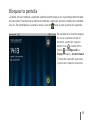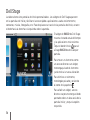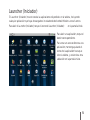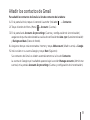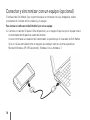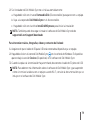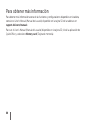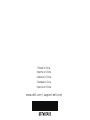Dell STREAK mobile Guida Rapida
- Categoria
- Smartphone
- Tipo
- Guida Rapida

Guide d’information rapide | Schnellstart-Handbuch
Guida introduttiva rapida | Guía de inicio rápido
Quick Start Guide
La pagina si sta caricando...
La pagina si sta caricando...
La pagina si sta caricando...
La pagina si sta caricando...
La pagina si sta caricando...
La pagina si sta caricando...

6
Overview
1
2
3
4
1 Camera lens 3 30-pin connector
2 Camera flash 4 Speaker
La pagina si sta caricando...
La pagina si sta caricando...
La pagina si sta caricando...
La pagina si sta caricando...
La pagina si sta caricando...
La pagina si sta caricando...
La pagina si sta caricando...
La pagina si sta caricando...
La pagina si sta caricando...
La pagina si sta caricando...
La pagina si sta caricando...
La pagina si sta caricando...
La pagina si sta caricando...
La pagina si sta caricando...
La pagina si sta caricando...
La pagina si sta caricando...
La pagina si sta caricando...
La pagina si sta caricando...
La pagina si sta caricando...
La pagina si sta caricando...
La pagina si sta caricando...
La pagina si sta caricando...
La pagina si sta caricando...
La pagina si sta caricando...
La pagina si sta caricando...
La pagina si sta caricando...
La pagina si sta caricando...
La pagina si sta caricando...
La pagina si sta caricando...
La pagina si sta caricando...
La pagina si sta caricando...
La pagina si sta caricando...
La pagina si sta caricando...
La pagina si sta caricando...
La pagina si sta caricando...
La pagina si sta caricando...
La pagina si sta caricando...
La pagina si sta caricando...
La pagina si sta caricando...
La pagina si sta caricando...
La pagina si sta caricando...
La pagina si sta caricando...

Guida introduttiva rapida

Informazioni sulle note
N.B.: una N.B. evidenzia informazioni importanti per un uso ottimale del dispositivo.
__________________
Le informazioni contenute in questo documento sono soggette a modifica senza preavviso.
© 2010 Dell Inc. Tutti i diritti riservati.
Dell
™
, il logo DELL e Streak
™
sono marchi di Dell Inc.
Novembre 2010 N/P 8TWH2 Rev. A03

51
Guida introduttiva
Rimuovere il coperchio
posteriore
Inserire la carta SIM Inserire la batteria

52
Guida introduttiva
Inserire la scheda microSD Ricollocare il coperchio
posteriore
Caricare la batteria

53
Panoramica
9 10 11 12 13
5
1
2
3
4
6
7
8
1 Pulsante Indietro 6 Auricolare 11 Pulsante di riduzione
volume
2 Pulsante Menu 7 Lente della fotocamera frontale 12 Pulsante di alimentazione
e sospensione/riattivazione
3 Pulsante Home 8
Sensore di luminosità ambientale
13 Pulsante della fotocamera
4 Microfono 9 Connettore della cuffia
5 Sensori di prossimità 10 Pulsante di aumento volume

54
Panoramica
1
2
3
4
1 Lente della fotocamera 3 Connettore a 30 piedini
2 Flash della fotocamera 4 Altoparlante

55
Accendere il dispositivo
Tenere premuto il pulsante di alimentazione
N.B.: il dispositivo si spegne automaticamente se si rimuove il coperchio posteriore mentre
il dispositivo è acceso.

56
Collegare le cuffie
Collegare le cuffie da 3,5 mm al connettore della cuffia

57
Blocco dello schermo
Il tablet entra automaticamente in modalità di sospensione una volta trascorso un determinato
periodo di tempo di inattività preimpostato. Per riattivare il tablet dalla modalità di sospensione,
premere una volta il pulsante di alimentazione. Per sbloccare lo schermo, toccare e trascinare
nella parte superiore dello schermo.
Per impostare il periodo di tempo
dopo il quale il tablet entra in
modalità di sospensione, toccare
il pulsante Home → pulsante
Menu → Impostazioni→
Display→ Screen timeout (Timeout
schermo) e selezionare l’opzione
necessaria.

58
Dell Stage
Il tablet possiede sette schermate Home personalizzabili. I widget Dell Stage vengono visualizzati
sulle schermate Home e forniscono un accesso rapido alle applicazioni utilizzate di recente, ai
contatti, alla musica, alle immagini e ad altro ancora. Per spostarsi tra le schermate Home, muovere
il dito sullo schermo verso destra o verso sinistra.
Il widget HOME di Dell Stage mostra
la condizione meteorologica attuale
e le applicazioni più recenti. Toccare
il pulsante Home
per passare
alla schermata HOME da qualsiasi
schermata.
Per spostare un elemento come un
collegamento o un widget, tenere
premuto l’elemento e trascinarlo
nella nuova posizione.
Per eliminare un elemento, tenere
premuto l’elemento e trascinarlo
nell’icona del contenitore di
rifiuti
.
Per aggiungere un widget, un
collegamento o una cartella tenere
premuto il dito su un’area vuota
della schermata Home e toccare
subito dopo l’opzione desiderata.

59
Launcher
Il Launcher visualizza tutte le applicazioni disponibili sul tablet, comprese le applicazioni scaricate
e installate da Android Market o da altre fonti.
Per aprire il Launcher, toccare l’icona del Launcher
sulla schermata Home.
Per aprire un’applicazione, toccare
la relativa icona.
Per creare un collegamento
a un’applicazione, tenere premuta
l’icona dell’applicazione finché il
tablet non vibra, quindi trascinarla
in un’altra posizione della
schermata Home.

60
Connessione a una rete Wi-Fi
Per connettere il tablet a una rete Wi-Fi:
Toccare il pulsante Home 1.
→ pulsante Menu → Impostazioni.
Toccare 2.
Wireless & networks (Wireless e reti)→ Wi-Fi per selezionare la casella di
controllo Wi-Fi.
Il dispositivo cerca le reti wireless disponibili.
Toccare 3. Wi-Fi settings (Impostazioni Wi-Fi). I nomi e le impostazioni di sicurezza delle reti
Wi-Fi disponibili vengono visualizzati nell’elenco Wi-Fi networks (Reti Wi-Fi).
Scorrere l’elenco delle 4. Wi-Fi networks (Reti Wi-Fi) e toccare il nome della rete alla quale si
desidera connettersi.
Inserire la password e le altre credenziali (se richiesto), quindi toccare 5. Connect (Connetti).
N.B.: quando il dispositivo è connesso a una rete wireless, l’icona del Wi-Fi
viene
visualizzata nella barra di stato per indicare la potenza del segnale.

61
Come aggiungere i propri contatti Gmail
Per aggiungere i propri contatti Gmail all’elenco dei Contatti presente sul tablet:
Nella schermata Home, toccare l’icona del Launcher 1.
→ Contatti.
Toccare il pulsante Menu 2.
→ Account.
Nella schermata 3. Accounts & sync settings (Account e sincronizzazione), assicurarsi di avere
selezionato le caselle di controllo Auto-sync (Sincronizzazione automatica) e Background
data (Dati in background).
Assicurarsi di disporre di una connessione a Internet e toccare 4. Add account (Aggiungi
account)→ Google.
Effettuare l’accesso al proprio account Google e toccare 5. Next (Avanti).
I contatti Gmail vengono automaticamente aggiunti all’elenco dei Contatti.
L’account Gmail aggiunto viene visualizzato sotto la sezione Manage accounts (Gestisci
account) nella schermata Accounts & sync settings (Account e sincronizzazione).

62
Effettuare il collegamento e la sincronizzazione con
un computer (opzionale)
Il software Dell Mobile Sync consente di copiare o sincronizzare musica, foto, video e contatti
Outlook tra il tablet e un computer.
Per installare il software Dell Mobile Sync sul proprio computer:
Collegare il cavo USB a 30 piedini al dispositivo e ad un computer. Attendere che il computer1.
installi automaticamente il driver del dispositivo.
Una volta completata l’installazione del driver, il programma di installazione di Dell Mobile
Sync potrebbe avviarsi automaticamente su computer dotati di sistemi operativi Microsoft
Windows XP (solo SP3), Windows Vista e Windows 7.

63
Se il programma di installazione di Dell Mobile Sync non si avvia automaticamente: 2.
Fare doppio clic sul nuovo a. Removable Disk (Disco rimovibile) che viene visualizzato
sul computer.
Individuare la cartella b. Dell Mobile Sync sul disco rimovibile.
Fare doppio clic sul file c. InstallDellMSync.exe per avviare l’installazione.
N.B.: è inoltre possibile installare il software Dell Mobile Sync effettuandone il download
dal sito Web support.dell.com/support/downloads.
Per sincronizzare musica, foto, video e contatti Outlook:
Assicurarsi che il cavo USB a 30 piedini sia collegato al dispositivo e a un computer.1.
Fare doppio clic sull’icona Dell Mobile Sync 2.
presente sul desktop di Windows. Il dispositivo
viene visuliazzato sotto la sezione Devices (Dispositivi) nel software Dell Mobile Sync.
Una volta completata la copia o la sincronizzazione, scollegare il cavo USB a 30 piedini.3.
N.B.: per informazioni sul software Dell Mobile Sync e per scoprire come sincronizzare
il tablet a un computer utilizzando il Wi-Fi, consultare la documentazione contenuta nel
software Dell Mobile Sync.

64
Per maggiori informazioni
Per maggiori informazioni sulle caratteristiche e le configurazioni disponibili per il proprio tablet,
consultare il Manuale dell’utente disponibile sulla scheda SD integrata nel tablet o all’indirizzo Web
support.dell.com/manuals.
Per visualizzare il Manuale dell’utente disponibile sulla scheda SD, lanciare l’applicazione QuickOffice
e selezionare Memory card
(Scheda di memoria)
.
La pagina si sta caricando...
La pagina si sta caricando...
La pagina si sta caricando...
La pagina si sta caricando...
La pagina si sta caricando...
La pagina si sta caricando...
La pagina si sta caricando...
La pagina si sta caricando...
La pagina si sta caricando...
La pagina si sta caricando...
La pagina si sta caricando...
La pagina si sta caricando...
La pagina si sta caricando...
La pagina si sta caricando...
La pagina si sta caricando...
La pagina si sta caricando...
La pagina si sta caricando...
La pagina si sta caricando...
-
 1
1
-
 2
2
-
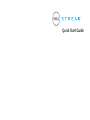 3
3
-
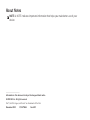 4
4
-
 5
5
-
 6
6
-
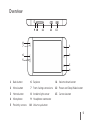 7
7
-
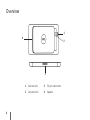 8
8
-
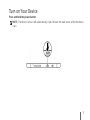 9
9
-
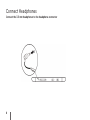 10
10
-
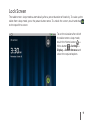 11
11
-
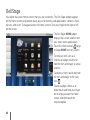 12
12
-
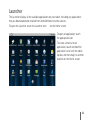 13
13
-
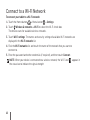 14
14
-
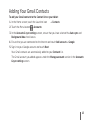 15
15
-
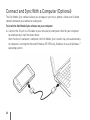 16
16
-
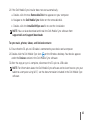 17
17
-
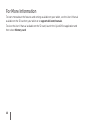 18
18
-
 19
19
-
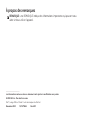 20
20
-
 21
21
-
 22
22
-
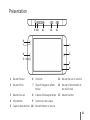 23
23
-
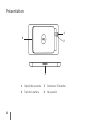 24
24
-
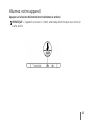 25
25
-
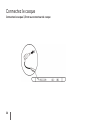 26
26
-
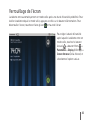 27
27
-
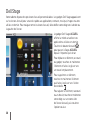 28
28
-
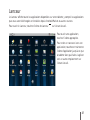 29
29
-
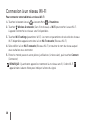 30
30
-
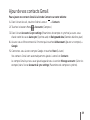 31
31
-
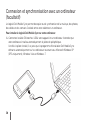 32
32
-
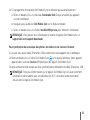 33
33
-
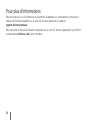 34
34
-
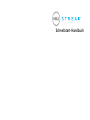 35
35
-
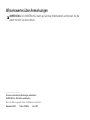 36
36
-
 37
37
-
 38
38
-
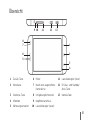 39
39
-
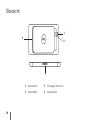 40
40
-
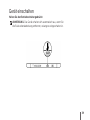 41
41
-
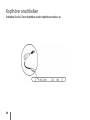 42
42
-
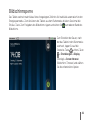 43
43
-
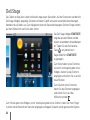 44
44
-
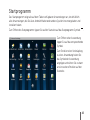 45
45
-
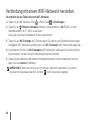 46
46
-
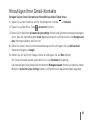 47
47
-
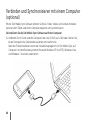 48
48
-
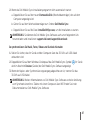 49
49
-
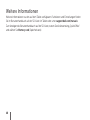 50
50
-
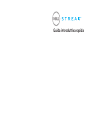 51
51
-
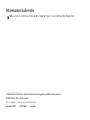 52
52
-
 53
53
-
 54
54
-
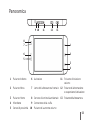 55
55
-
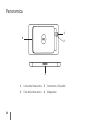 56
56
-
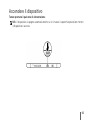 57
57
-
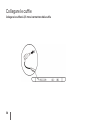 58
58
-
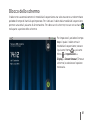 59
59
-
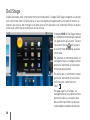 60
60
-
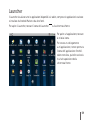 61
61
-
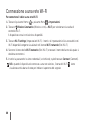 62
62
-
 63
63
-
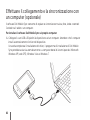 64
64
-
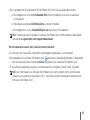 65
65
-
 66
66
-
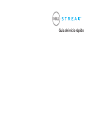 67
67
-
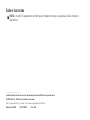 68
68
-
 69
69
-
 70
70
-
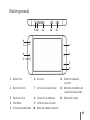 71
71
-
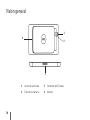 72
72
-
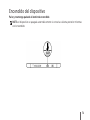 73
73
-
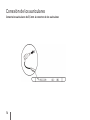 74
74
-
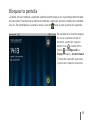 75
75
-
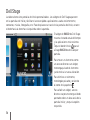 76
76
-
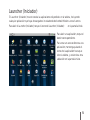 77
77
-
 78
78
-
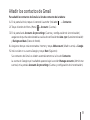 79
79
-
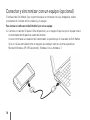 80
80
-
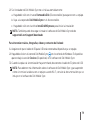 81
81
-
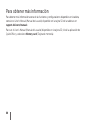 82
82
-
 83
83
-
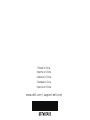 84
84
Dell STREAK mobile Guida Rapida
- Categoria
- Smartphone
- Tipo
- Guida Rapida
in altre lingue
- English: Dell STREAK mobile Quick start guide
- français: Dell STREAK mobile Guide de démarrage rapide
- español: Dell STREAK mobile Guía de inicio rápido
- Deutsch: Dell STREAK mobile Schnellstartanleitung
Documenti correlati
-
Dell Mobile Streak 7 Guida Rapida
-
Dell Mobile Streak 7 Wifi Only Guida Rapida
-
Dell STREAK mobile Guida utente
-
Dell STREAK mobile Manuale del proprietario
-
Dell STREAK mobile Manuale del proprietario
-
Dell STREAK mobile Manuale del proprietario
-
Dell Streak 7 Wi-Fi Guida Rapida
-
Dell Streak Guida Rapida
-
Dell STREAK mobile Manuale del proprietario